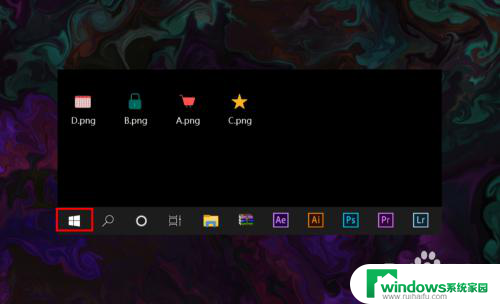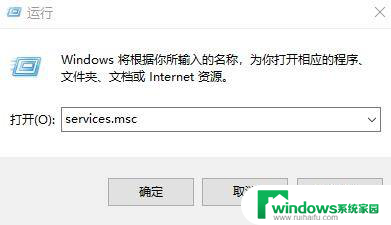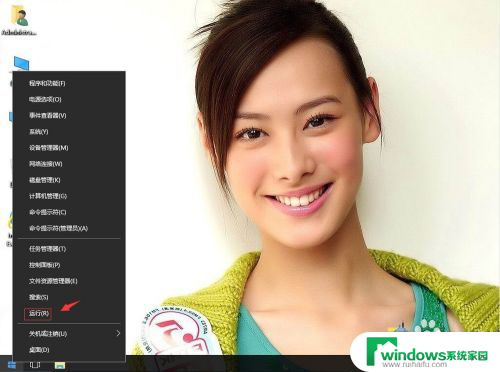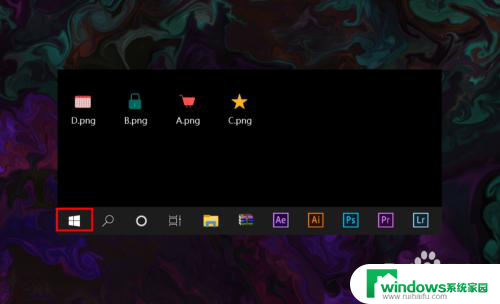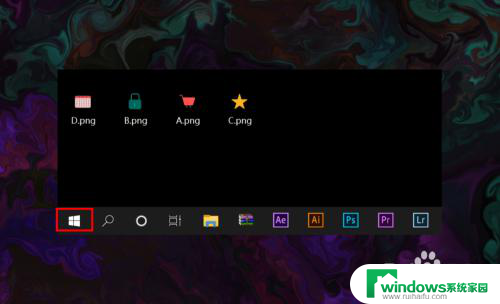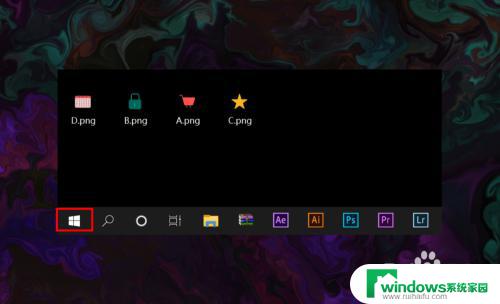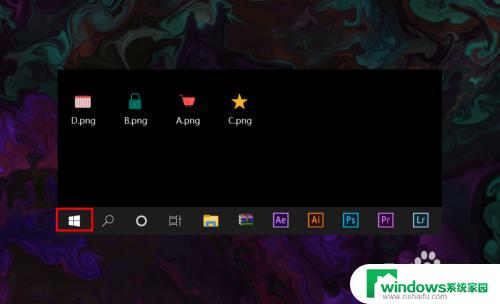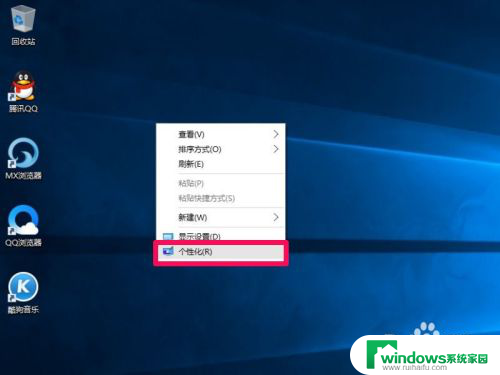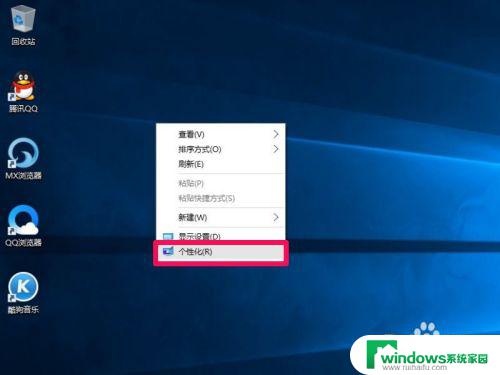电脑桌面不显示无线网络图标 win10 无线网络图标消失了怎么办
更新时间:2024-05-05 16:41:09作者:yang
很多Win10用户反映在他们的电脑桌面上找不到无线网络图标,导致无法连接到无线网络,这个问题可能是由于系统设置错误、驱动程序问题或网络适配器故障引起的。要解决这个问题,我们可以尝试重新启动电脑、更新网络适配器驱动程序、检查网络适配器是否被禁用等方法。希望以上方法能帮助您解决无线网络图标消失的问题。
具体步骤:
1.打开电脑,进入到系统桌面,在桌面左下角点击开始按钮。
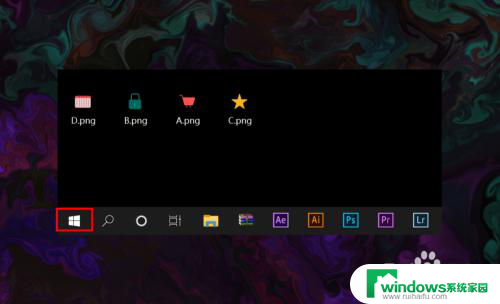
2.打开开始菜单之后,在开始菜单选项中找到并点击设置按钮。
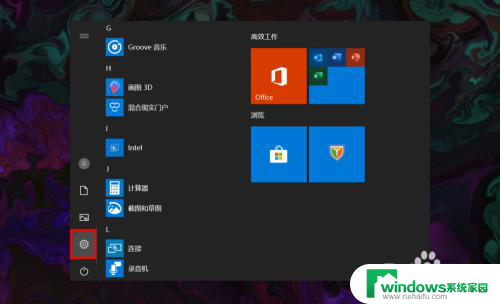
3.点击后会进入Windows设置窗口,在该窗口找到并点击个性化选项。
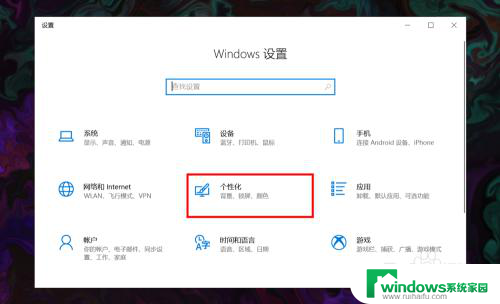
4.进入个性化窗口后,在左侧菜单栏选择并点击任务栏选项打开任务栏设置。
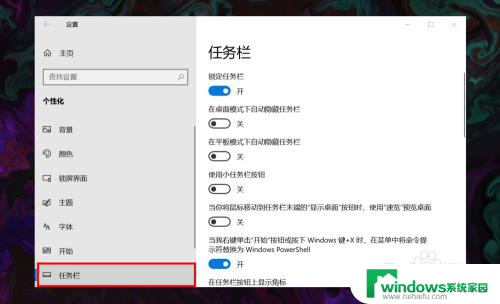
5.在右侧任务栏设置下方找到并点击选择哪些图标显示在任务栏上选项。
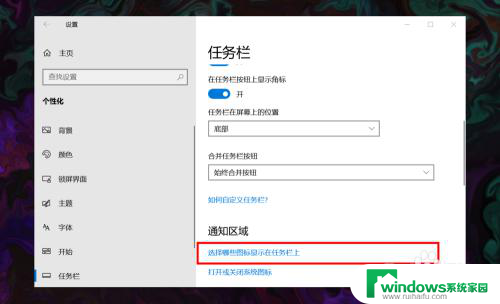
6.进入后,在所展示的图标中找到网络图标,并将其状态设置为开即可。
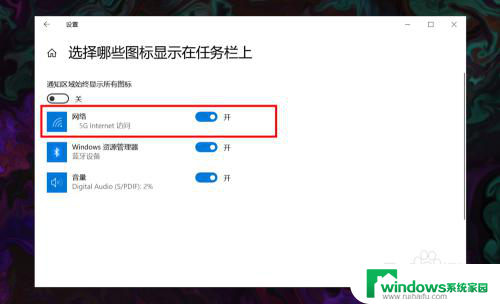
以上是解决电脑桌面无线网络图标不显示的方法,希望对遇到此问题的用户有所帮助。